
WhatsApp-Daten von Android auf iPhone übertragen: So geht's
Dieser Artikel ist älter als ein Jahr!
Gerade der Chat-Verlauf in WhatsApp ist sehr wichtig. Darin können viele Nachrichten und Informationen enthalten sein, welche weiterhin benötigt werden. Wie Sie die Nachrichten und Chats in WhatsApp von Android auf iPhone übertragen und welche Details Sie beachten müssen, finden Sie in diesem Beitrag. Erfahren Sie welche Möglichkeiten bestehen und welche Vor- und Nachteile diese haben.
Teil 1: WhatsApp Chat von Android auf iPhone übertragen
Ja, es ist möglich bei einem Wechsel von einem Android-Gerät auf ein iPhone, den Chat-Verlauf, die Gruppenchats und einige wichtige Informationen zu übertragen. Dazu sollten Sie allerdings einige wichtige Grundlagen beachten.
1. Bevor Sie WhatsApp-Nachrichten übertragen, müssen Sie wissen
Diese Voraussetzungen sollten erfüllt sein, bevor Sie eine Übertragung von WhatsApp Chats von Android auf iPhone starten können:
- Auf dem Android-Gerät sollte mindestens Android 5 oder Android Lollipop SDK 21 installiert sein.
- Auf dem iPhone benötigen Sie mindestens iOS 15.5 oder höher.
- Die App „Auf iOS übertragen“ sollte auf dem Android-Gerät installiert sein.
- Das iPhone muss auf Werkseinstellungen zurückgesetzt oder brandneu sein.
- Es muss dieselbe Telefonnummer verwendet werden
- Beide Geräte werden an eine Stromquelle angeschlossen.
- Beide Geräte müssen im selben WLAN Netz angemeldet sein.
2. Whatsapp von Android auf iPhone mit Transfer to iOS
Seit Mitte 2022 gibt es eine recht einfache Möglichkeit das WhatsApp von Android auf iPhone neue Nummer zu übertragen. Mit der App Transfer to iOS können Sie die Daten von WhatsApp auf Ihr iPhone übertragen. Dazu benötigen Sie die App auf beiden Geräten. Zur Installation und Übertragung gehen Sie wie folgt vor:
- Installieren Sie die App und beginnen Sie mit der Einrichtung.
- Wählen Sie auf dem iPhone dann „Daten von Android übertragen“, aus.
- Auf dem Android wählen Sie dann „auf iOS übertragen“ aus.
- Dann tippen Sie auf Fortfahren und akzeptieren Sie die Nutzungsbedingungen.
- Geben Sie den zehn- oder sechsstelligen Code ein, der auf Ihrem iOS-Gerät angezeigt wird.
- Wählen Sie auf Ihrem Android-Gerät den Inhalt aus, den Sie übertragen möchten, und tippen Sie auf „Weiter“.
- Warten Sie ab bis die Datenübertragung abgeschlossen ist und schließen Sie die Einrichtung ab.
Teil 2: WhatsApp von Android auf iPhone nachträglich übertragen - mit iCarefone Transfer
Für den Transfer von Daten von einem Android-Gerät auf ein iPhone stehen viele Anwendungen und Apps zur Verfügung. Auch die von Android bereitgestellte Anwendung „Aus iOS übertragen“ erfordert einen brandneuen oder auf Werkseinstellungen zurückgesetzten Zustand des iPhone. Die Zuverlässigkeit anderer Lösungen bei der Übertragung ließ oftmals zu wünschen übrig. Nicht jede App war in der Lage alle Informationen und Inhalte des WhatsApp Backup von Android auf iPhone zu übertragen.
Mit iCareFone Transfer von Tenorshare funktioniert die Übertragung problemlos und sicher. Die Entwickler haben dabei an alle Details gedacht und ermöglichen eine verlustfreie Übertragung auf das iPhone. Zusätzlich zu dieser Funktion bietet das iCareFone Transfer noch viele weitere Möglichkeiten an. Die Verwendung dieser App ist sehr einfach und der Erfolg ist garantiert.
Zur Anwendung von Tenorshare iCareFone Transfer laden Sie zunächst die Installations-Daten herunter und installieren Sie diese auf Ihrem PC oder MAC. Anschließend folgen Sie den unten aufgeführten Schritten:
Schritt 1: Herunterladen und Installieren
Nach der Installation starten Sie die Software. Verbinden Sie dann die beiden Geräte mit Ihrem Computer und starten Sie die Übertragung.
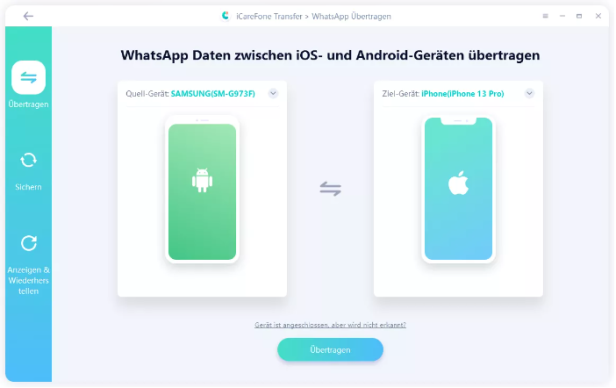
© Tenorshare
Auf Android-Geräten kann es sein, dass Sie das USB-Debugging aktivieren müssen. Folgen Sie dazu den folgenden Schritten:
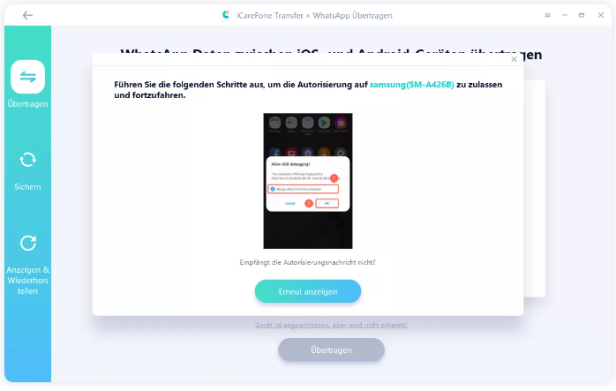
© Tenorshare
Es erfolgt eine Aufforderung das Popup zu bestätigen. Folgen Sie dieser Anweisung und klicken Sie „Ja“:
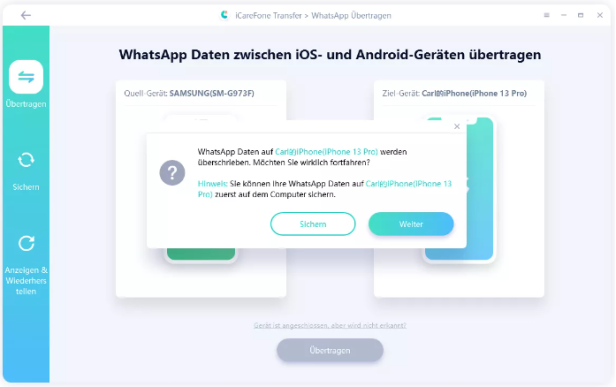
© Tenorshare
Hier können Sie entweder vorhandene WhatsApp Daten überschreiben oder die neuen mit den vorhandenen zusammenführen. Wählen Sie die gewünschte Option aus.
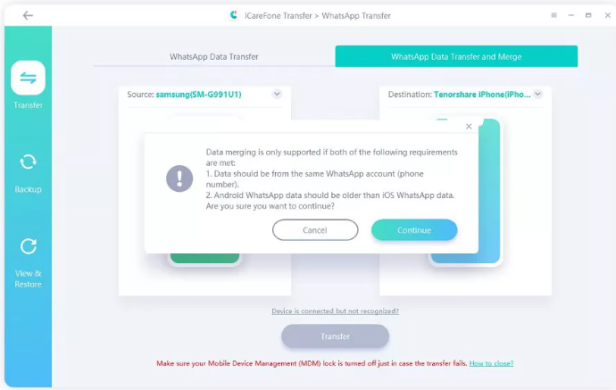
© Tenorshare
Schritt 2: WhatsApp Daten sichern
Es ist notwendig, dass Sie die WhatsApp Daten auf dem Quellgerät sichern. Folgen Sie dazu den folgenden Anweisungen:
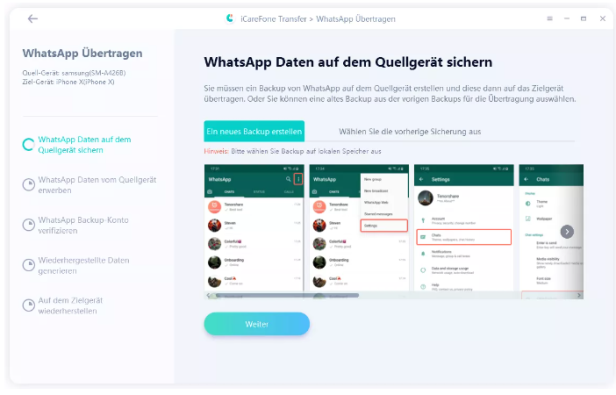
© Tenorshare
Die Sammlung der Daten vom Quellgerät beginnt. Dies kann einige Minuten dauern.
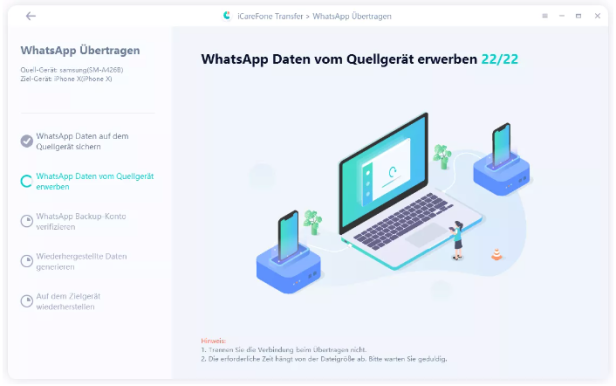
© Tenorshare
Schritt 3: Datengenerierung auf dem iPhone
Im nächsten Schritt beim übertragen von WhatsApp von Android auf iPhone geht es nun weiter. Die Daten werden nun auf dem iPhone wieder hergestellt.
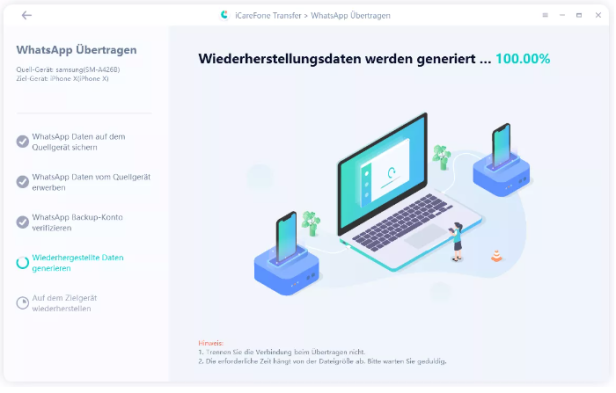
© Tenorshare
Vor der Wiederherstellung müssen Sie auf dem iPhone in WhatsApp angemeldet sein.
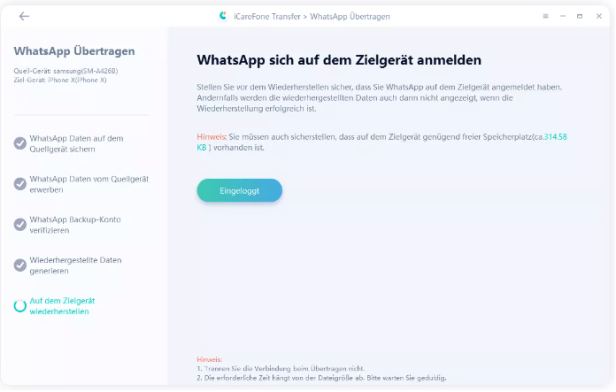
© Tenorshare
Schritt 4: WhatsApp-Daten Wiederherstellung auf dem iPhone erfolgreich
Es ist notwendig das “Mein iPhone suchen” zu deaktivieren. Folgen Sie den Schritten im Bild unten.
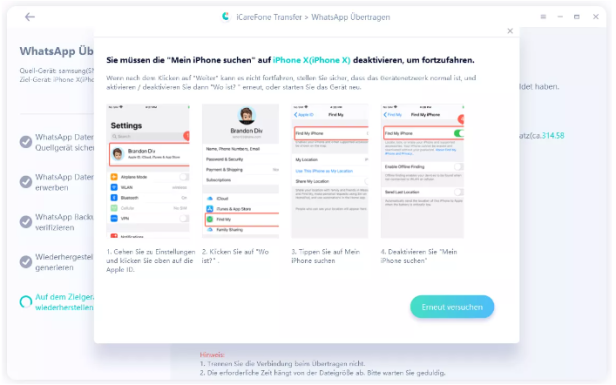
© Tenorshare
Nach erfolgreicher Herstellung der Daten bekommen Sie die Meldung zu sehen.
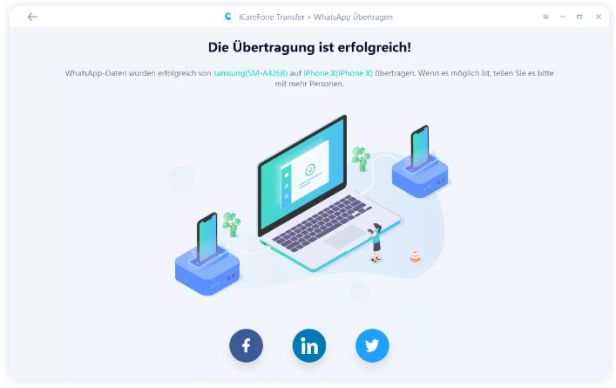
© Tenorshare
Teil 3: WhatsApp Backup von Google Drive auf iPhone übertragen
Sie können die Übertragung der WhastApp Daten auf das iPhone auch über ein Backup auf Google Drive durchführen. Um das WhatsApp Backup von Google Drive auf iPhone zu installieren müssen Sie ein Backup von Ihrem WhatsApp auf Android durchführen. Dazu gehen sie in WhatsApp auf Einstellungen > Chats >Chat-Backup und wählen Sie dort die Google-Drive-Sicherung aus. Verbinden Sie sich mit Ihrem Google-Konto und bestätigen Sie das Backup.
Anschließend gehen Sie auf ihrem iPhone in Ihr WhatsApp und laden die Sicherung zurück. Dazu gehen Sie in Ihr WhatsApp in die Einstellungen > Chats > Chat-Backup und wählen dann Sicherung aus Google Drive wiederherstellen aus.
Diese Methode hat eine geringe Erfolgsquote und kann Kompatibilitätsprobleme haben. Und einige Android-Nutzer haben berichtet, dass sie Whatsapp nicht über Google Drive sichern können.
Teil 4: WhatsApp Chat von Android auf iPhone per E-Mail übertragen - Ohne PC
Eine weitere Möglickeit die Daten von WhatsApp zu übertragen ist die per E-Mail. Dabei wird der gesamte Chatverlauf an den Empfänger gesendet. Damit können Sie auch die Nachrichten auf Ihrem neuen Gerät speichern. Gehen Sie wie folgt vor:
- Auf dem Android-Gerät starten Sie WhatsApp.
- Gehen Sie in die Einstellungen und dann auf Chats
- Tippen Sie auf die Auswahl Chatverlauf
- Tippen Sie nun auf Chat exportieren
- Wählen Sie nun einen Kontakt aus, dessen Chat Sie exportieren möchten.
- Wählen Sie nun per E-Mail aus und dann die E-Mail-Adresse, an die Sie den Chat schicken möchten.
- Auf dem iPhone gehen Sie in Ihren Posteingang und zeigen Sie sich Ihre WhatsApp Daten auf dem iPhone an.
Ähnliche Artikel: Tipps zum WhatsApp-Export von mehr als 40000 Nachrichten
FAZIT
Um WhatsApp von Android auf iPhone zu übertragen, gibt es zahlreiche Möglichkeiten. So können Sie aus diesen vielen eine Variante auswählen. Jedoch ist unsere Empfehlung für diese Aufgabe ist die Lösung von Tenorshare. Mit iCareFone Transfer übertragen Sie Ihre WhatsApp Daten sicher und verlustfrei an Ihr neues iPhone. Es gehen keine wichtigen oder sensiblen Daten verloren, die Sie anderweitig sich wieder beschaffen müssen. Mit wenigen Klicks und einfachen und verständlichen Schritten führen Sie den Umzug von WhatsApp Chats von Android auf iPhone durch.